
آموزش تصویری ثبت نام در ژورنال معاملات متاکوانت
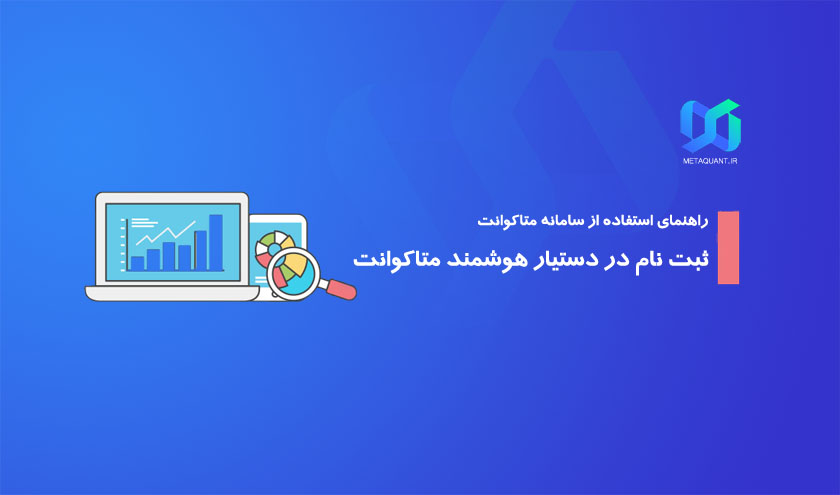
در این بخش قراره که اولین تجربهمون رو با کار کردن با سامانه متاکوانت داشته باشیم و به طور کلی با بخشهای مختلف سامانه تحت وب دستیار معاملاتی متاکوانت آشنا بشیم و طریقه ثبت نام و فعالسازی یا به اصطلاح تهیه اشتراک رو یاد بگیریم.
خوبه بدونیم که پلتفرم متاکوانت کاملاً تحت وب هست و برای استفاده از اون، شما عزیزان نیازی به نصب نرمافزار یا سختافزار خاصی ندارید.
تنها کافیه روی سیستم یا لپتاپ شخصیتون، مرورگر خود را باز کنید و وارد داشبوردتون تو سایت بشید و شروع به رصد بازار و تحلیل کنید.
برای اینکه وارد سامانه بشید، کافیه عبارت متاکوانت را در گوگل جستجو کنید یا آدرس اینترنتی metaquant.ir رو توی مرورگرتون بزنید و وارد صفحه اصلی وبسایت شوید.
اگر از قبل حساب کاربری دارید، گزینه ورود و در غیر این صورت گزینه ثبتنام را کلیک کنید.
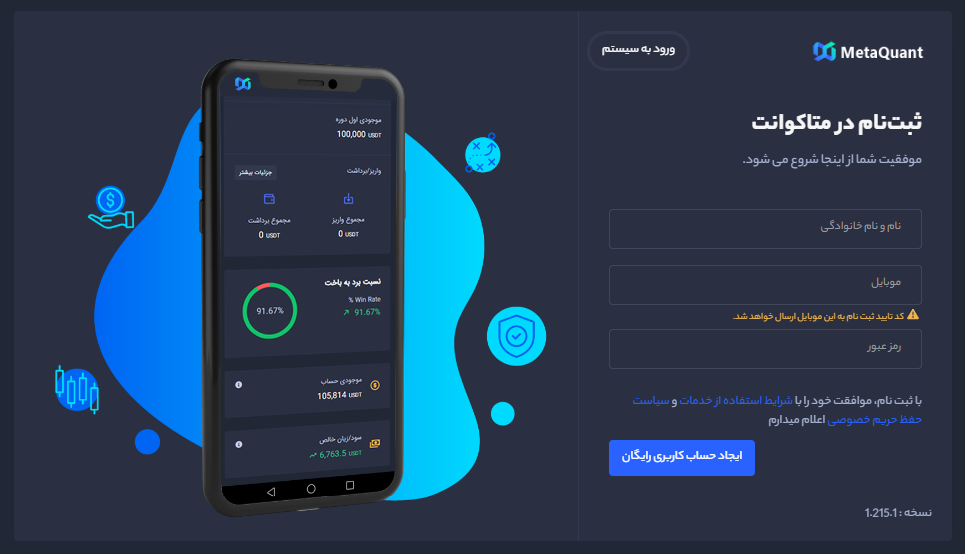
در پنجره جدیدی که مطابق تصویر بالا باز میشه، شما با تکمیل کردن اطلاعات، مراحل ثبتنام رو انجام بدید. بعد از انجام این کار، روی گزینه ایجاد حساب کاربری کلیک کنید.
توجه کنید که شماره موبایل معتبر وارد کرده باشید، چرا که کد فعالسازی حساب به شماره موبایل وارد شده ارسال خواهد شد.
بعد از کلیک روی گزینه ایجاد حساب کاربری، در صفحه باز شده کد تأیید را وارد نموده و گزینه تأیید و ادامه را کلیک کنید تا عضویت شما کامل گردد.
در اولین ورود، سامانه از شما میخواهد که بازاری را که در آن فعالیت میکنید، مشخص کنید. میتوانید یکی از مارکتهای بورس، کریپتو یا فارکس را انتخاب کنید. اما نگران نباشید، چون امکان تغییر و سوئیچ بین بازارها در داخل سامانه
که مطابق با تصویر زیر
وجود دارد
.

با انتخاب و کلیک بر روی تأیید و ادامه وارد داشبورد تکنیکال متاکوانت میشوید.
خوب، به متاکوانت خوش آمدید!
صفحهای که به عنوان صفحه پیشفرض به شما نمایش داده میشود، یکی از قسمتهای اصلی و مهم سامانه است که در بخشهای بعدی به طور کامل توضیح میدهیم.
پروفایل و خرید اشتراک
برای مشاهده یا ویرایش اطلاعات کاربری، از منوی پروفایل روی گزینه کاربری کلیک میکنیم. در صفحه باز شده، اطلاعات کاربری شما از جمله نام کاربری، نسخه اشتراک و اعتبار اشتراک قابل مشاهده است.
در قسمت راست و بالای صفحه، میتونید عکس آواتار خود را تغییر دهید و یا اگر علاقهمند به همکاری در فروش هستید، روی گزینه بخش همکاری در فروش کلیک کنید.

در قسمت چپ و بالای صفحه، میتونید تنظیمات کاربری خود از جمله شماره موبایل و نوع نمایش تاریخ در سامانه را مشخص کنید که تاریخها به صورت شمسی نشان داده بشه یا میلادی.
در قسمت پایین صفحه سمت چپ، امکان تغییر رمز عبور سامانه وجود داره که در صورت نیاز میتونید رمز عبور خود رو تغییر بدید.
برای تهیه اشتراک در دستیار معاملهگری متاکوانت میتونید از طریق گزینه خرید اشتراک در منوی پروفایل اقدام کنید.
سپس در صفحه باز شده، که امکان تهیه اشتراک به صورت ماهانه، ششماهه و یکساله وجود دارد، پلن مورد نیاز خود را تهیه کنید. در حال حاضر، تمامی امکانات سامانه با تهیه هرکدام از پلنها قابل بهرهبرداری است تا شما عزیزان مطابق با نیاز خود، پلن مورد نظر را انتخاب کنید.
با انتخاب پلن اشتراک مورد نظر، کافی است که روی گزینه پرداخت و فعالسازی کلیک کنید و در صفحه باز شده مجدد تأیید پرداخت و فعالسازی را کلیک کنید تا به یکی از درگاههای پرداخت متصل شوید. با انجام عملیات پرداخت، اشتراک خریداری شده همان لحظه فعال و قابل بهرهبرداری خواهد بود.
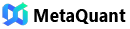
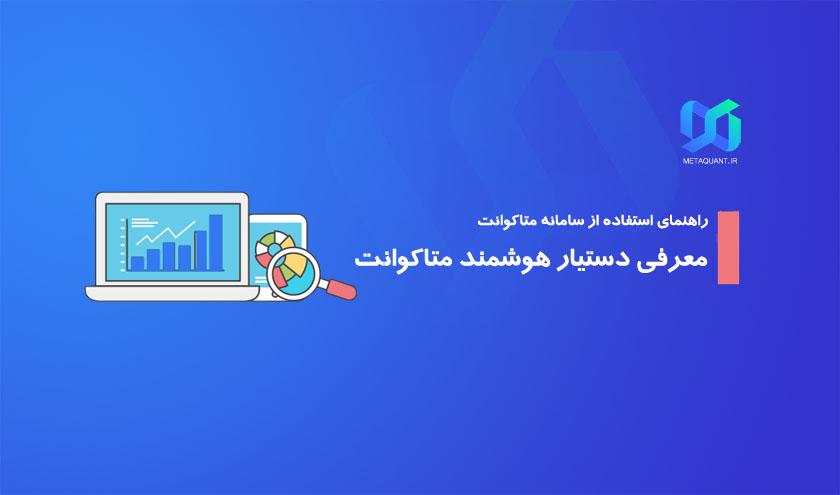
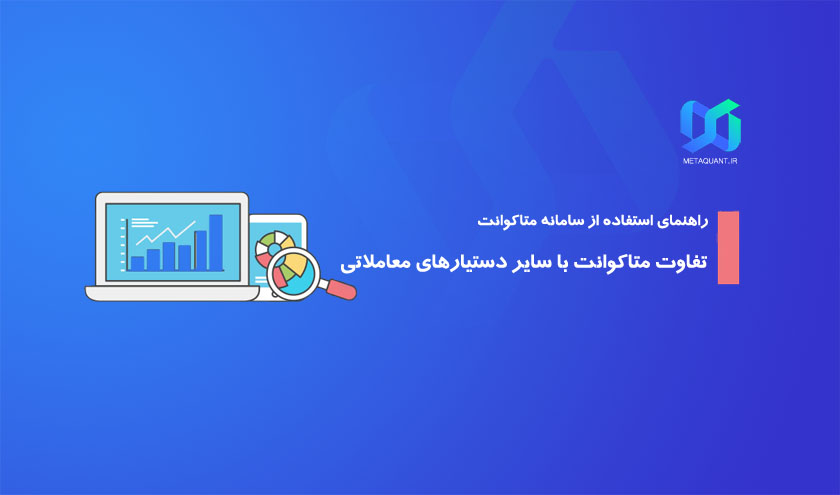
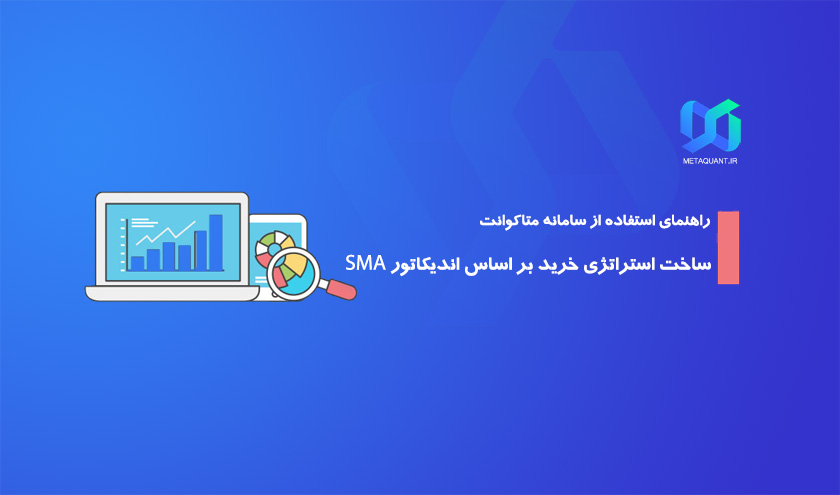
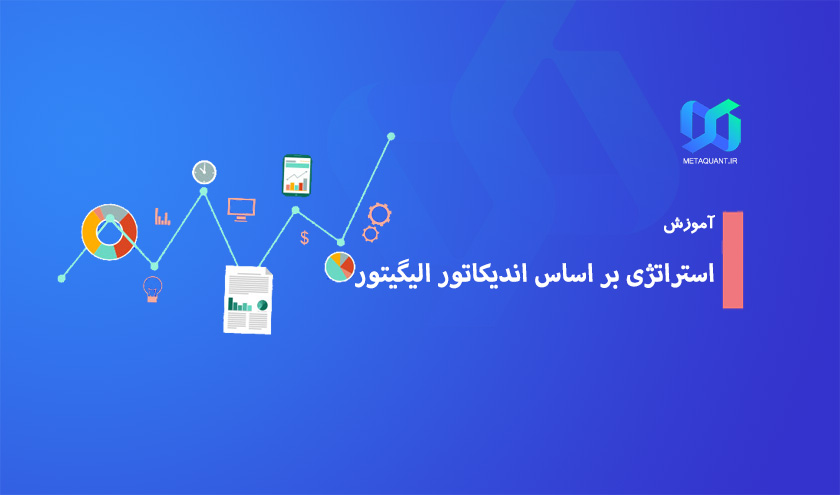
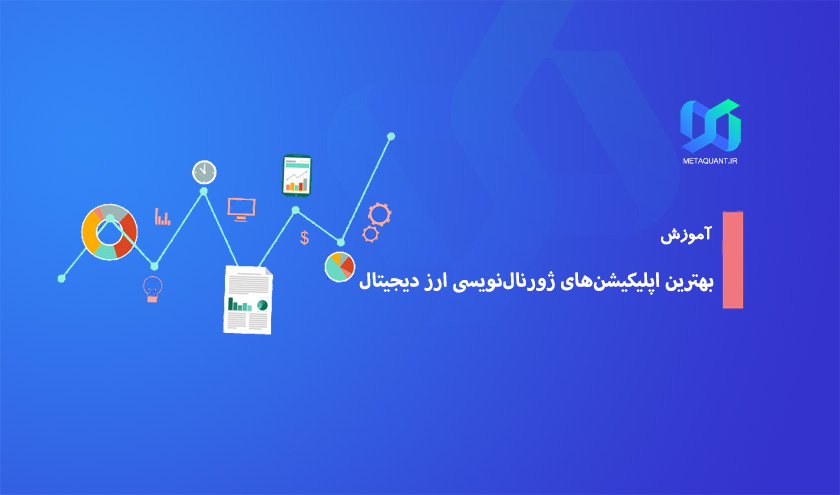
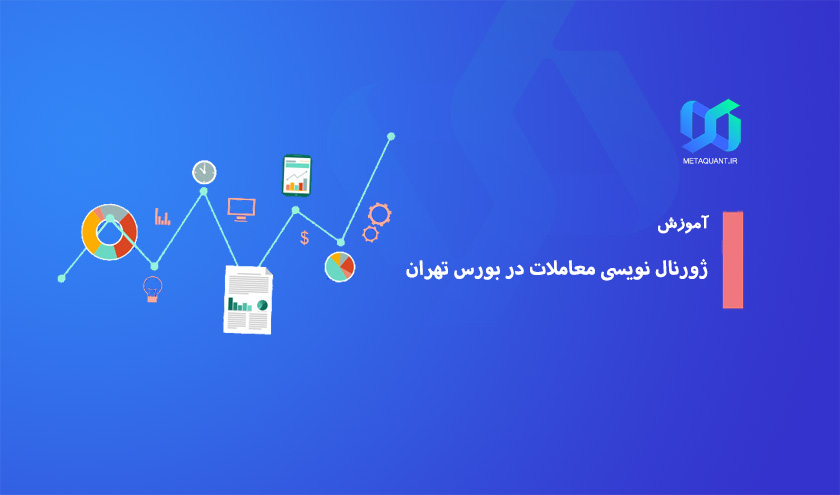
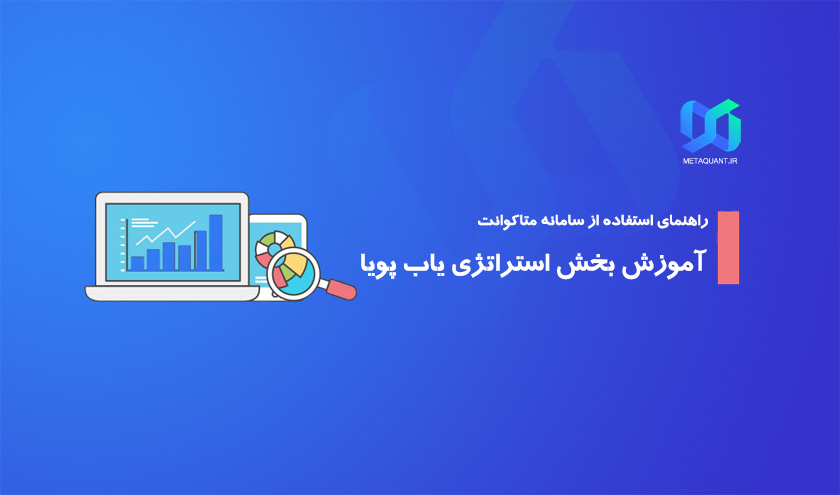



0 دیدگاه
دیدگاه خود را بنویسید